說明介紹如何管理使用者的Zimlet
在Zimbra 三十天就上手 - Day 23 部署Zimlet文章中你已經知道如何部署Zimlet,接下來我們就來進行Zimlet在使用者端的管理。
在使用者的端,你可以透過服務類別(COS)來設定使用者的Zimlet狀態,可以設定的狀態如下:
已停用(Disabled.)
設定為已停用時,使用者將無法使用該Zimlet
已啟用(Enabled.)
Zimlet部署時的預設值,使用者可以在喜好設定中的Zimlet中選擇使用
強制(Enabled.)
選擇強制時,該Zimlet將會被強制使用,且使用者在喜好設定中的Zimlet中是看不到該Zimlet
以上狀態你必須先將該Zimlet 勾選[可用]之後,才可進行設定,設定步驟如下:
請在管理主控台首頁的左邊視窗中點選[設定],如下圖滑鼠游標處
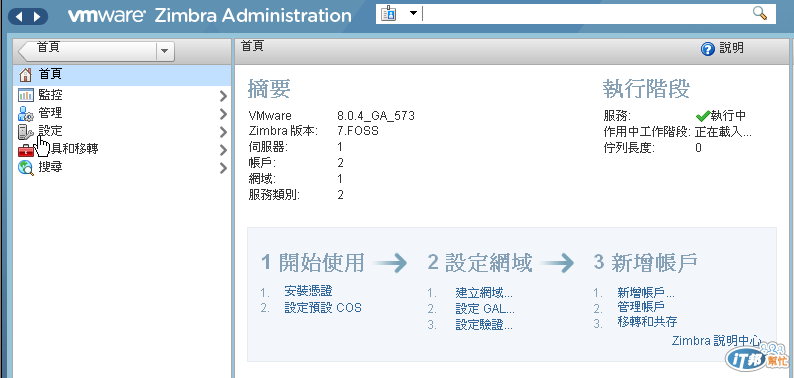
進入設定頁面後,請在左邊視窗中點選[服務類別],如下圖滑鼠游標處
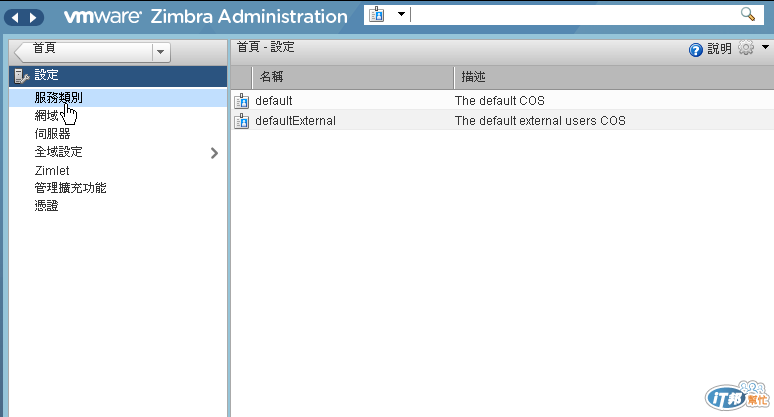
進入服務類別頁面後,右邊視窗會出現服務類別列表,請用滑鼠右鍵點選要設定的COS,此範例中,我們點選default這個COS,並在選單中點選[編輯],如下圖滑鼠游標處
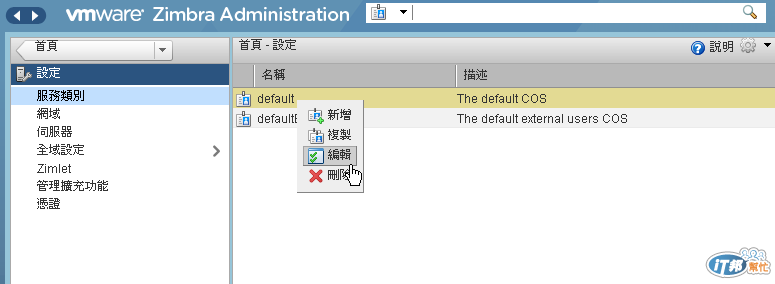
進入編輯視窗中,請點選左邊的[Zimlet],如下圖滑鼠游標處
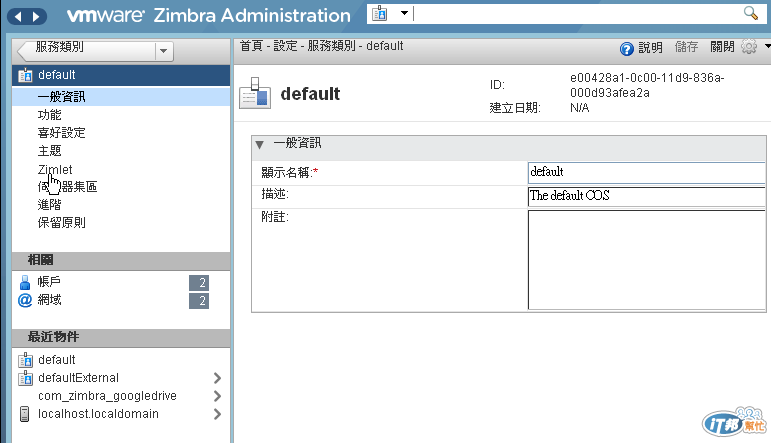
接著在右邊視窗就可以設定Zimlet狀態,本範例中我們將Zimbra 三十天就上手 - Day 23 部署Zimlet所部署的Google Drive Zimlet 設定為強制,設定後記得要點選由上角的[儲存],如下圖滑鼠游標處
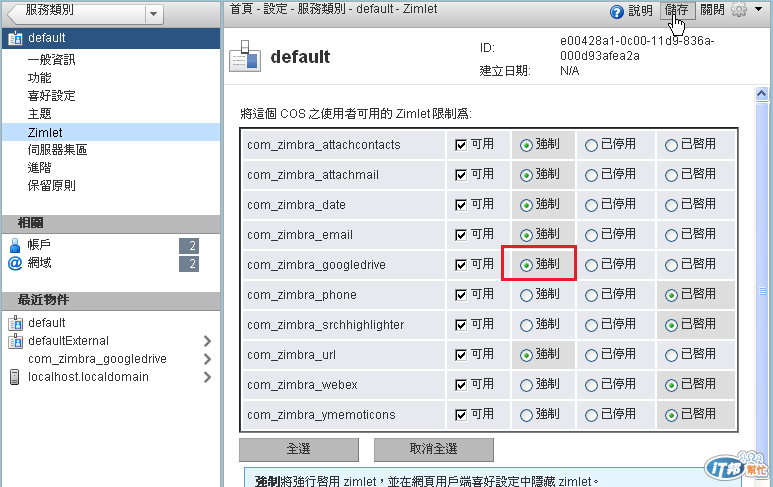
完成後Zimbra會提示你 COS已修改,如下圖所示

這樣你已經知道如何管理使用者Zimlet的狀態,透過Zimlet的外掛應用程式,增強用戶端的功能又更進一步了。
